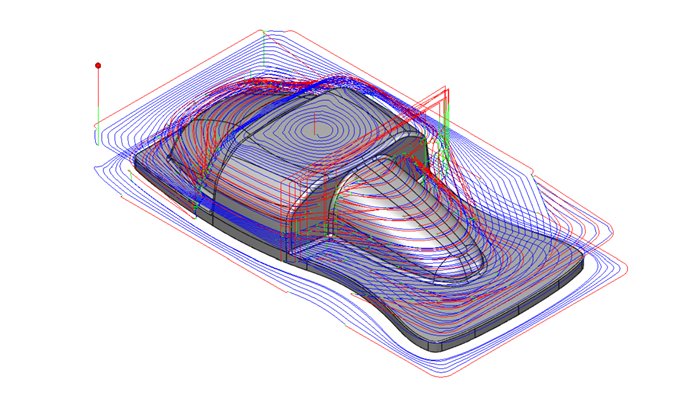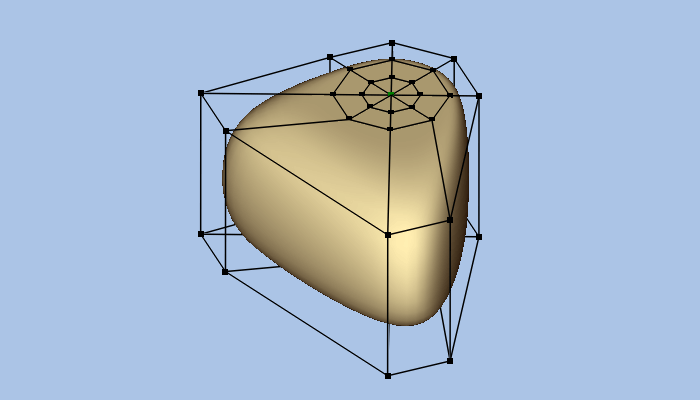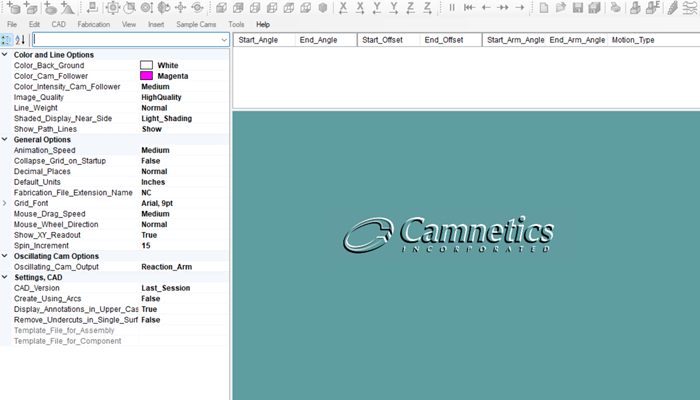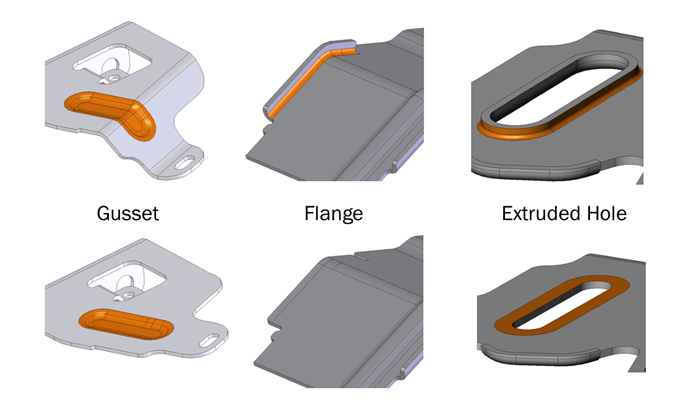CamTrax64帮助设计人员创建几乎所有类型的凸轮实体模型的动态运动控制系统需要的参数,有效提高工程师的设计效率。下面小编简单介绍CamTrax的安装破解教程。
一、软件下载:Camtrax2015下载
二、安装步骤:
1.将下载的文件解压之后,打开安装包中的_SolidSQUAD_文件夹,双击运行SolidWorks_64bit.reg(如果你安装的是32位的版本,请运行SolidWorks_32bit.reg),在弹出的窗口选择“是”。

2.在解压文件中找到其中的CamTrax64_zh-CN.exe,这个是汉化版的CamTrax64,对应的英文版为CamTrax64.exe。这里我们选择汉化版本并双击运行。

在弹出的窗口中的“永久许可”栏中,注册类型选择“Use-SolidWorks_serial_number”,然后复制生成的序列号,如下图所示,最后关闭这个窗口。

3.打开安装包中的_SolidSQUAD_文件夹,双击运行其中的Camnetics.Suite.2015.LicGen.SSQ.exe。

弹出下面的窗口。在Product To Register(产品注册)中选择“CamTrax 2015 for SolidWorks“进行注册。在Serial Number(序列号)中粘贴第2步生成的序列号,Email(邮件)和Company Name(公司名称)可以任意填写,但是需要记住自己填写的内容,后面还需要用到,点击“Register!”进行注册。

此时会生成一个CamTrax2015Registration.bmp图像文件,默认是保存在电脑的文档文件夹中,当然自己也可以保存到其他合适的位置,这里小编选择保存到默认的位置。

4.重新启动 CamTrax64_zh-CN.exe,此时会在安装的界面的右下角出现一个图像,也就是前面生成的CamTrax2015Registration.bmp图像文件。填写电子邮件和公司名称,注意和步骤3的Email和Company Name一致,然后点击【接受许可】。

选择“是”。

整个破解完成。